Puedes volver a establecer la configuración de autenticación en dos fases (2FA) o agregar nuevos métodos de autenticación 2FA sin deshabilitarla por completo, lo que te permite mantener tus códigos de recuperación y tu pertenencia a organizaciones que requieren autenticación en dos fases.
Cambiar un método de autenticación en dos fases existente
Puedes cambiar la aplicación de contraseña de un solo uso y duración definida (TOTP) que usas para generar códigos de autenticación.
-
En la esquina superior derecha de cualquier página en GitHub, haga clic en la fotografía de perfil y luego en Configuración.
-
En la sección "Acceso" de la barra lateral, haz clic en Contraseña y autenticación.
-
En "Métodos de dos fases", busca el método que deseas modificar. Junto a ese método, haz clic en Editar. Si tienes varios métodos configurados, selecciona y haz clic en Editar.
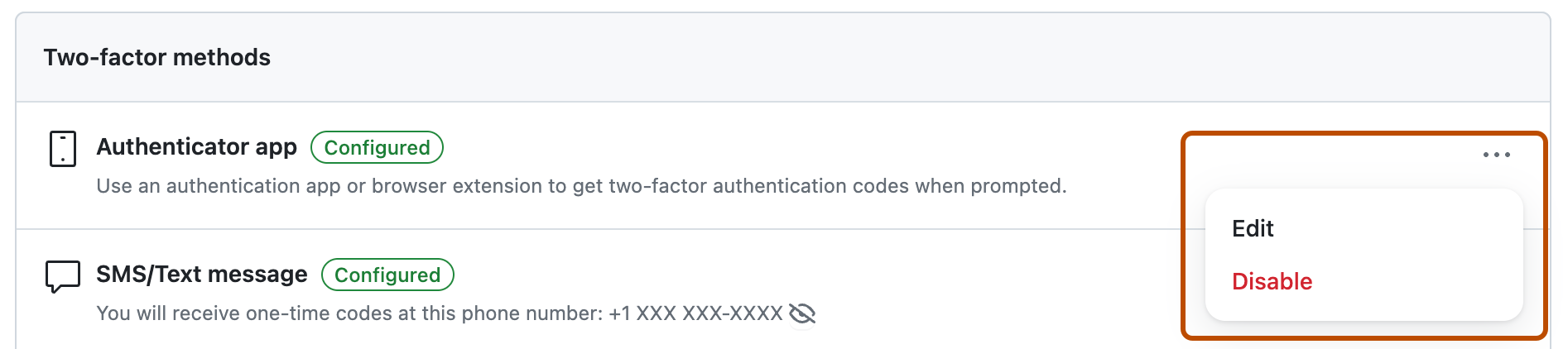
-
En "Escanear el código QR", realiza una de las siguientes acciones:
- Escanea el código QR con la app del dispositivo móvil. Tras escanear, la aplicación muestra un código de seis dígitos que puedes introducir en GitHub.
- Si no puedes escanear el código QR, haz clic en clave de configuración para ver un código, el secreto TOTP, que puedes escribir manualmente en la aplicación TOTP en su lugar.
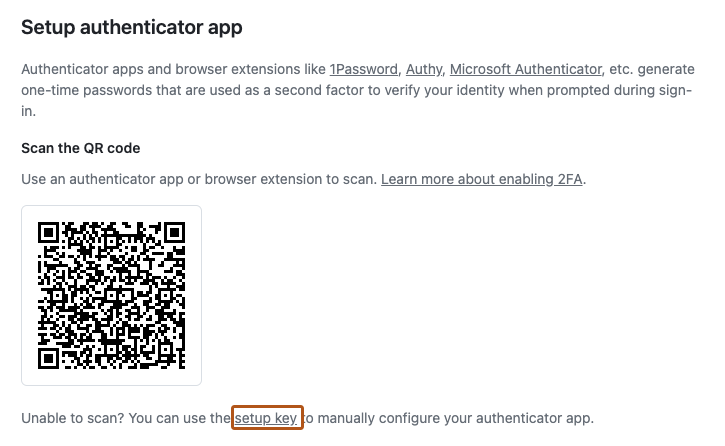
-
La aplicación TOTP guarda tu cuenta en tu instancia de GitHub Enterprise Server y genera un código de autenticación nuevo cada pocos segundos. En GitHub, escribe el código en el campo debajo de "Verificar el código desde la aplicación".
-
Haz clic en Guardar para guardar el método en la cuenta de GitHub.
Advertencia
Los cambios en un método de 2FA existente solo surtirán efecto después de haber proporcionado un código válido desde el nuevo método y hacer clic en Guardar. Reemplaza solamente el método 2FA existente en el dispositivo (por ejemplo, la entrada de GitHub en la aplicación de TOTP) después de que se guarde el nuevo método en la cuenta de GitHub completamente.
Si no puedes escanear el código QR de configuración o quieres configurar manualmente una aplicación de TOTP y necesitas los parámetros codificados en el código QR, son:
- Tipo:
TOTP - Etiqueta:
GitHub:<username>donde<username>es el identificador en GitHub, por ejemplo,monalisa - Secreto: esta es la clave de configuración codificada, que se muestra si haces clic en "Clave de instalación" durante la configuración
- Emisor:
GitHub - Algoritmo: se usa el valor predeterminado, SHA1
- Dígitos: se usa el valor predeterminado de 6
- Periodo: se usa el valor predeterminado de 30 (segundos)
Agregar métodos de autenticación en dos fases adicionales
Se recomienda agregar más de un método de 2FA a la cuenta. Esto garantiza que aún puedas iniciar sesión en la cuenta, incluso si pierdes uno de los métodos.
Además de agregar varios métodos de 2FA, se recomienda encarecidamente configurar varios métodos de recuperación para no perder el acceso a la cuenta. Para más información, consulta Configurar la autenticación de dos factores mediante métodos de recuperación.
-
En la esquina superior derecha de cualquier página en GitHub, haga clic en la fotografía de perfil y luego en Configuración.
-
En la sección "Acceso" de la barra lateral, haz clic en Contraseña y autenticación.
-
En "Métodos de dos fases", busca el método que deseas agregar. Junto a ese método, haz clic en Agregar.
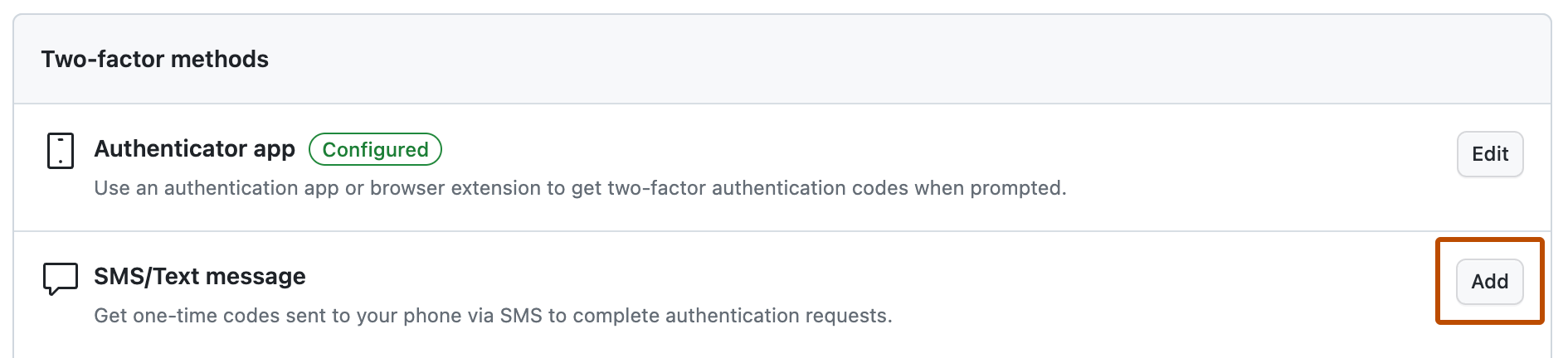
-
En "Escanear el código QR", realiza una de las siguientes acciones:
- Escanea el código QR con la app del dispositivo móvil. Tras escanear, la aplicación muestra un código de seis dígitos que puedes introducir en GitHub.
- Si no puedes escanear el código QR, haz clic en clave de configuración para ver un código, el secreto TOTP, que puedes escribir manualmente en la aplicación TOTP en su lugar.
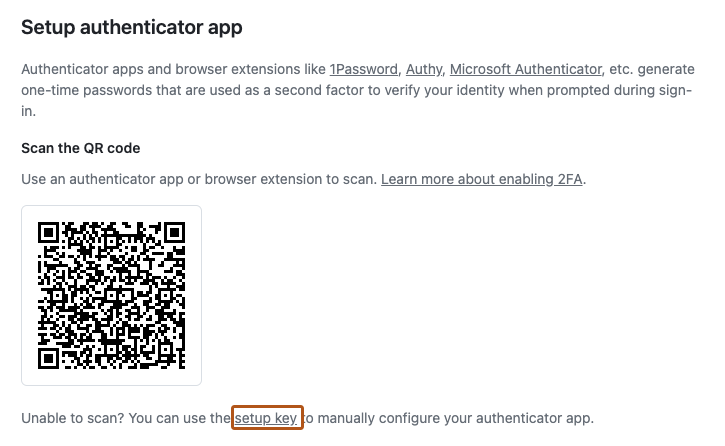
-
La aplicación TOTP guarda tu cuenta en tu instancia de GitHub Enterprise Server y genera un código de autenticación nuevo cada pocos segundos. En GitHub, escribe el código en el campo debajo de "Verificar el código desde la aplicación".
-
Haz clic en Guardar para guardar el método en la cuenta de GitHub. Si no puedes escanear el código QR de configuración o quieres configurar manualmente una aplicación de TOTP y necesitas los parámetros codificados en el código QR, son:
- Tipo:
TOTP - Etiqueta:
GitHub:<username>donde<username>es el identificador en GitHub, por ejemplo,monalisa - Secreto: esta es la clave de configuración codificada, que se muestra si haces clic en "Clave de instalación" durante la configuración
- Emisor:
GitHub - Algoritmo: se usa el valor predeterminado, SHA1
- Dígitos: se usa el valor predeterminado de 6
- Periodo: se usa el valor predeterminado de 30 (segundos)
Configurar un método de autenticación en dos fases preferido
Si tienes varios métodos de 2FA, puedes elegir un método preferido que se mostrará primero cuando se te pida que te autentiques con 2FA.
- En la esquina superior derecha de cualquier página en GitHub, haga clic en la fotografía de perfil y luego en Configuración.
- En la sección "Acceso" de la barra lateral, haz clic en Contraseña y autenticación.
- Dentro de "Autenticación en dos fases", en "Método de autenticación en dos fases preferido", selecciona el método de 2FA preferido en la lista desplegable.